Galaxy S4 SC-04Eを使ってみました(Galaxy Sからの機種変)

長年使っていたGalaxy Sが、電話をかけることすらままならなくなってしまったので、夏モデルがでたこのタイミングで、機種変することにしました。
本当はドコモからiPhoneが出るまで、機種変を我慢する予定だったのですが、そこまで持たなかったというのが本音です。それと、Galaxy S3から、おサイフケータイになっていることも決め手のひとつでした。
最近はコンビニでの支払いをすべて楽天Edyにして、支出管理をしています。しかし、いちいちカードを持ってコンビニへいくのが面倒なので、そろそろおサイフケータイにしたいと思っていたのです。なんちゃっておサイフケータイを実現していた、カードが入るiPhoneケースが壊れてしまったことも原因のひとつですが。
GALAXY S4の気に入った点
しばらく最新のAndroidスマホを触っていなかったので、二年以上前のスマホ機種、あるいはNexus 7ユーザーとしての意見になります。
起動してすぐに、Galaxy Sに入れていたアプリすべてを突っ込みましたが、やはり余裕がありますね。タスクキラーアプリを使って何とかやりくりしていた頃が、すでに懐かしく感じられます。
S3から付いた、おサイフケータイ機能

↑いままでは国産スマホにしか付いていなかった、おサイフケータイ。ワンセグとともにS3から実装されていますが、ずっと我慢していただけに、ありがたいことです。
カードで楽天Edyを使っている場合、1ヶ月に1度だけ、メールで前月に利用した金額が通知されるだけなのですが、これからはアプリで利用金額を見ることができるので、個人的にすごく助かります。
ジェスチャーでの画面キャプチャー

↑複数のボタン長押しでキャプチャするのも良いのですが、面倒に感じたり、誤動作してしまうこともあります。それを解決してくれるのが、ジェスチャーでの画面キャプチャです。手刀を画面上で横に滑らせる感じです。
設定方法
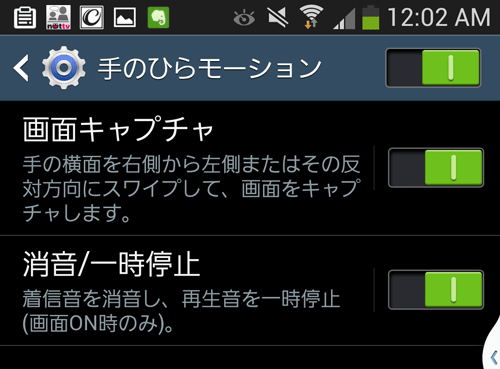
設定>マイデバイス>モーションとジェスチャー>手のひらモーション
この画面を開いて「画面キャプチャ」をONにすると、手のひらで画面キャプチャを撮ることができます。もちろんコマンドでのキャプチャも可能です。コマンドの場合は、電源ボタンとホームボタンを同時長押しです。
ロック画面から音声でカメラ起動
一部の機能に限定はされているものの、自分の声を登録して、カメラやカレンダー、音声録音を起動することができます。
設定方法
設定>マイデバイス>ロック画面
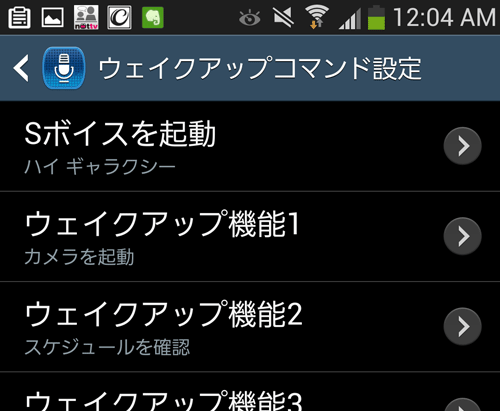
↑この画面で「ロック画面でウェイクアップ」をONにし、「ウェイクアップコマンド」をクリックして設定画面を開いて音声コマンドを登録します。コマンドは4つまで登録できるようです。電源ボタンを押して、「カメラ」とか「予定」などと話しかけると開いてくれます。起動させる言葉は自由に決められます。
欲を言えば、アプリも自由に起動できるようになると良いですね。あと、風邪をひいてしゃがれ声になった時が気になります。
ちなみにカメラのほうもなかなかで、外側カメラの画素数は1,320万画素。デュアルショットやサウンド&ショット、コマ送りショットといった、より写真を楽しめそうな機能もついています。
Galaxy S4 SC-04Eの主なスペック
| 項目 | スペック |
|---|---|
| CPU | クアッドコア 1.9 GHz |
| 外側カメラ | 約1,320万画素 オートフォーカス |
| 内側カメラ | 約210万画素 |
| 重量 | 約134g |
| ディスプレイ | 約5インチ |
| 解像度 | 1,920×1,080 |
主な機能をご覧になりたい方はドコモの商品紹介ページへ、詳細なスペック等をご覧になりたい方はSAMSUNGの商品紹介ページへどうぞ。
今回の機種変で、Evernoteのプレミアムアカウント1年分が付いてきたことと、Dropboxの容量が2年の間48GB追加されたのも、何気に嬉しかったり。でも期限が切れる頃に、お金を払ってでも使いたくなってしまうのでしょうね。。。
この記事を読んだ方は以下の記事もご覧いただいています
- 前の記事: スマホにワイヤレスでつながるカードリーダー/Wi-Fiルーター「MeoBankSD」を使ってみた
- 次の記事: 3Dサウンドで臨場感を感じるドック付Bluetooth内蔵スピーカーiLunar RBX-500
- ジャンル: Android, 携帯

